Với nhiều người thì hiển thị số người theo dõi Facebook là điều rất cần thiết, tuy nhiên không phải ai cũng biết cách hiển thị số người theo dõi Facebook trên điện thoại Samsung như thế nào, nếu bạn chưa biết, đừng ngại xem hướng dẫn hiển thị số người theo dõi Facebook trên điện thoại Samsung sau đây.
- Cách hiển thị số người theo dõi Facebook trên Mobiistar
- Cách hiển thị số người theo dõi Facebook trên Vivo
- Cách hiển thị số người theo dõi Facebook
- Cách hiển thị số người theo dõi Facebook trên Xiaomi
- Cách hiển thị số người theo dõi Facebook trên Huawei
Trên điện thoại Samsung nói riêng và các Smartphone Android nói chung đều có thể dùng cách hiển thị số người theo dõi Facebook giống nhau. Nhưng với các sản phẩm của Apple, dùng hệ điều hành iOS thì hiển thị số người theo dõi Facebook có đôi chút khác biệt. Nếu đang dùng Smartphone Samsung và iPhone, iPad thì hãy xem thêm cách hiển thị số người theo dõi Facebook trên iPhone, iPad. Còn với Smartphone Android thì cách thức hiển thị số người theo dõi Facebook tương tự nhau. Chi tiết cách thực hiện ngay dưới đây.

Cách hiển thị số người theo dõi Facebook trên điện thoại Samsung
Cách hiển thị số người theo dõi Facebook trên điện thoại Samsung:
=> Link tải Facebook cho Android
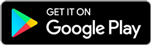
=> Link tải Facebook cho iOS
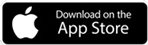
Bước 1: Đầu tiên cần cập nhật phiên bản Facebook mới nhất về điện thoại theo link trên để thực hiện thao tác giống với 9mobi.vn. Sau đó đó Truy cập ứng dụng Facebook trên điện thoại Samsung. Đăng nhập Facebook với tài khoản cá nhân của bạn.
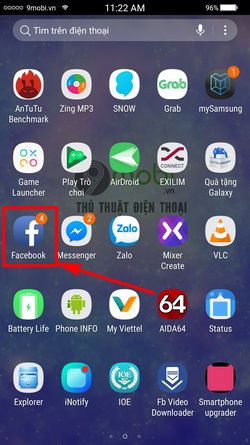
Bước 2: Khi đã đăng nhập Facebook trên Samsung thành công, nhấn vào biểu tượng 3 dấu gạch ngang ở góc phải ứng dụng. Chọn vào Tên Facebook của mình để truy cập Trang cá nhân.
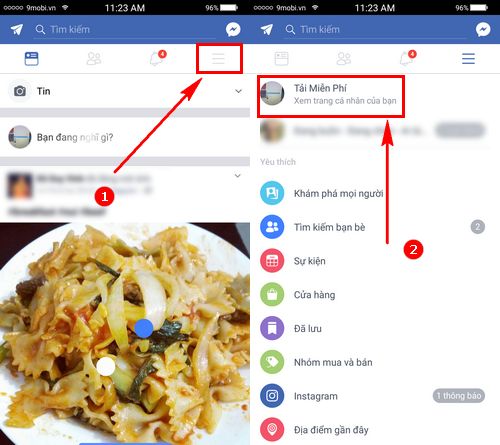
Bước 3: Trong giao diện trang cá nhân Facebook hãy kéo xuống phần thông tin hiển thị Facebook. Tại đây nhấn vào Chỉnh sửa chi tiết để thay đổi các thông tin hiển thị ở Facebook.
Trong giao diện chỉnh sửa có phần hiển thị hoặc tắt hiển thị số người theo dõi Facebook.
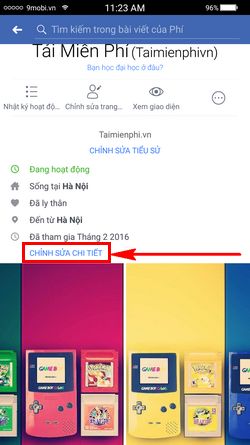
Bước 4: Có thể thấy ngay các thông tin có thể thay đổi trên Facebook như: Quê quán, ngày tham gia Facebook, tình trạng quan hệ, trường học ...
Muốn hiển thị người theo dõi Facebook, tại phần Người theo dõi, chọn vào dấu tròn để hiển thị số người theo dõi Facebook trên Samsung. Khi dấu tích xanh bạn nhấn Lưu để hoàn tất thay đổi.
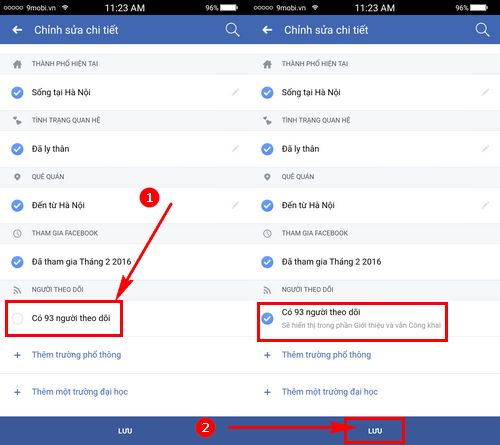
Quay lại Trang cá nhân Facebook để kiểm tra lại đã hiển thị số người theo dõi Facebook trên Samsung.
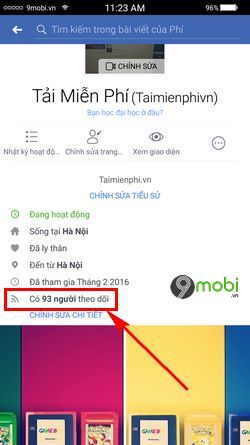
Thực hiện xong các bước trên bạn đã hiển thị số người theo dõi Facebook trên điện thoại Samsung thành công.
https://9mobi.vn/cach-hien-thi-so-nguoi-theo-doi-facebook-tren-dien-thoai-samsung-20876n.aspx
Nếu chưa thấy thay đổi, bạn có thể thoát Facebook và đăng nhập Facebook lại. Bởi lẽ trong 1 số trường hợp có thể Facebook của bạn bị lag hoặc xung đột. Việc thoát Facebook và đăng nhập Facebook lại sẽ giúp hiển thị số người theo dõi mà bạn vừa bật. Cùng với đó bạn có thể khởi động lại điện thoại Samsung của mình hoặc tắt những ứng dụng không cần thiết.